04.12.2017 | Quản trị
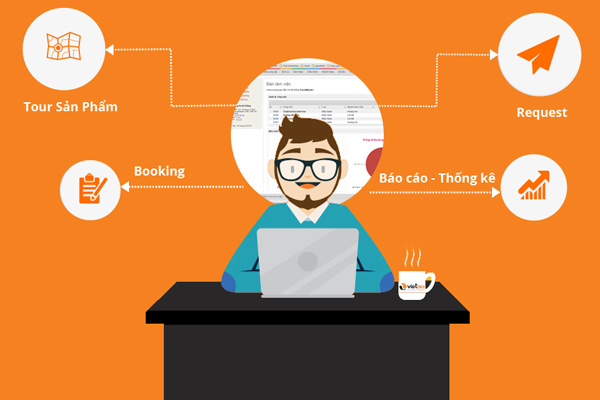
Điều cần lưu ý:
I. Nhập nhà cung cấp
Truy cập: Menu > Nhà cung cấp (profile của nhà cung cấp)
Bước 1: Chọn 01 Dịch vụ cung cấp tại danh sách Dịch vụ cung cấp bên sườn trái của phần mềm
Bước 2: Click chức năng import (như hình bên dưới)
![]()
Bước 3: Nhấn Download file mẫu về máy tính của bạn, nhập liệu theo yêu cầu, một số dữ liệu bắt buộc tại mỗi đầu đề mục đều có đánh dấu nền màu "ghi" bao gồm các mục như sau:
Bước 4: Chuyển đổi dữ liệu trên bản tính excel về định dạng TEXT, trước khi chuyển sang bước 5 như sau:
a. Click chuột vào hình tam giác góc trái giữa Cột A, Dòng 1, để bôi đen toàn màn hình
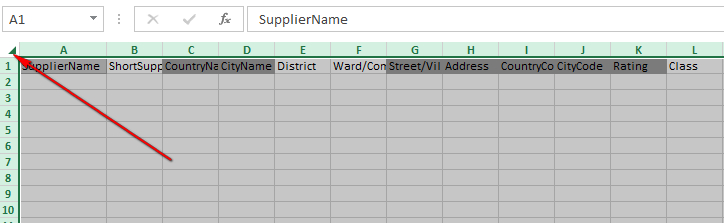
b. Chuột phải lên màn hình, chọn chức năng Format Cell như hình dưới đây
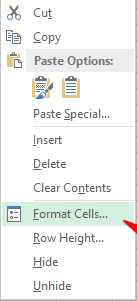
Tại tab Number, vui lòng chọn Text (1) và nhấn OK (2) như hình dưới đây
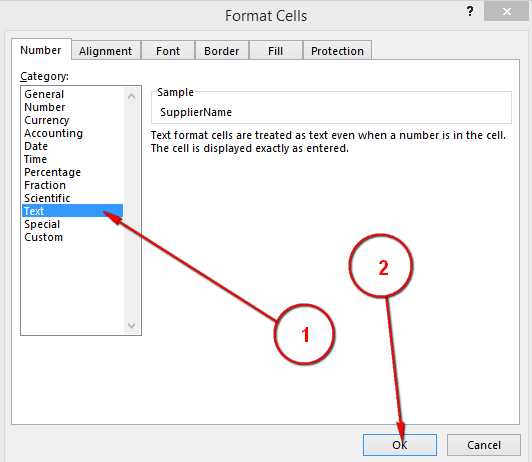
b. Kiểm tra lại dữ liệu trên các hàng cột để chắc chắn không thiếu dữ liệu tại các cột đã đánh dấu màu "ghi", sau đó SAVE file excel vào máy tính của bạn rồi sang bước 5 bên dưới.
Bước 5: bạn click vào Choose File, 01 hộp hội thoại của trình duyệt hiển thị ra, bạn cần chọn đúng file ở bước 4 mà bạn đã save sau đó nhấn nút UPLOAD, như hình dưới, công việc của bạn đã hoàn tất về việc Nhập 01 danh sách NCC lên hệ thống phần mềm TravelMaster
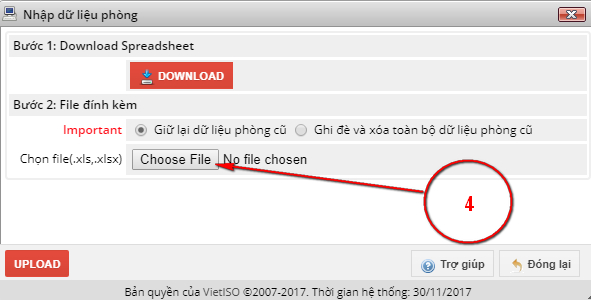
Lưu ý:
* Giữ lại dữ liệu cũ: để đảm bảo dữ liệu khi upload lên trong file không ghi đè lên dữ liệu đã tồn tại trước đó (ví dụ: dữ liệu A đã tồn tại trên phần mềm, hiện tại bạn upload 01 dữ liệu giống và bằng A) thì hệ thống vẫn giữ lại A trên hệ thống và tạo ra A' tiếp theo
* Ghi đè và xóa toàn bộ dữ liệu cũ: Đây là một thao tác sẽ xóa toàn bộ dữ liệu đã tồn tại và thay vào đó là dữ liệu mới trong file Excel mà bạn tải lên. Việc này cần lưu ý để chắc chắn không thao tác sai.
II. Nhập Bảng giá dịch vụ
Trong mỗi nhà cung cấp, đều có tab Bảng giá, vui lòng sử dụng chức năng import và thực hiện công việc như sau
(TravelMaster @ Team sử dụng NCC khách sạn để hướng dẫn, các NCC khác cũng có chức năng tương đương)
Bước 1: Chọn Tab Giá phòng, sau đó click vào nút Import
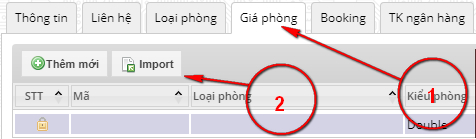
Một hộp thoại hiện ra, bạn click vào download như hình dưới để nhận file Excel bảng giá mẫu.
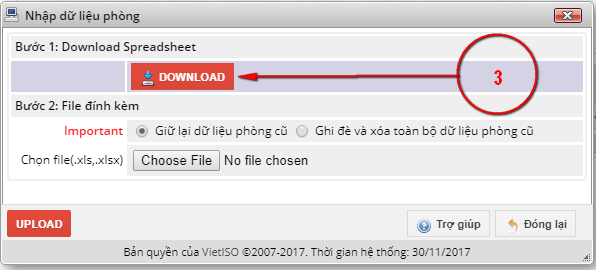
Bước 2: Bạn cần thực hiện nhập liệu vào file như quy định tại (phần I, bước 4) để có được 01 file định dạng Text, sau đó SAVE file excel vào máy tính của bạn rồi sang bước 3 bên dưới.
Bước 3: tại Step 2: File đính kèm,
bạn nhấn vào Choose File, 01 hộp hội thoại của trình duyệt hiển thị ra, bạn cần chọn đúng file ở bước 4 bạn đã save sau đó nhấn nút Tải Lên, công việc của bạn đã hoàn tất về việc Nhập 01 danh sách NCC lên hệ thống phần mềm TravelMaster
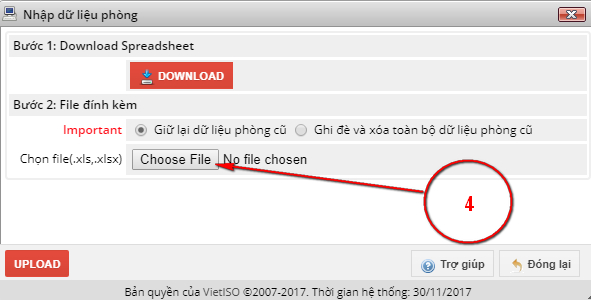
Định dạng dữ liệu:
* dữ liệu dạng dd/mm/yyyy, bạn cần nhập là 01/02/2017 thay vì nhập là 1/2/2017
* dữ liệu dạng email, bạn cần nhập chính xác là user@domain.com thay vì bạn nhập thiếu @ hoặc có dấu cách, thiếu ký tự của định dạng tiêu chuẩn quốc tế về địa chỉ email.
* dữ liệu cột điện thoại, bạn cần nhập đủ cả các số 0 ở đầu các số điện thoại (lưu ý: nếu bạn để định dạng file kiểu number, bạn sẽ không thể nhập số 0 đằng trước dãy số mà bạn cần hiển thị, trường hợp không thể nhập được thì file của bạn chưa được định dạng sang Text, bạn cần quay lại bước 4 ở trên)
Với sự nỗ lực không ngừng nghỉ của Đội ngũ phát triển TravelMaster hy vọng sẽ đem tới cho Quý khách hàng sản phẩm và dịch vụ tốt nhất, đáp ứng đầy đủ những yêu cầu cũng như mong muốn của bạn!
VietISO Support Team
